Actualizado 2024 de mayo: Deje de recibir mensajes de error y ralentice su sistema con nuestra herramienta de optimización. Consíguelo ahora en este enlace
- Descarga e instala la herramienta de reparación aquí.
- Deja que escanee tu computadora.
- La herramienta entonces repara tu computadora.
VMware es un gran software para crear y ejecutar máquinas virtuales en su computadora. Sin embargo, muchos de ustedes pueden recibir una mensaje de error en VMware "Error interno". Cuando inicia una máquina virtual en VMware, esto generalmente se debe a la imposibilidad de iniciar el servicio de autorización de Windows de VMware.
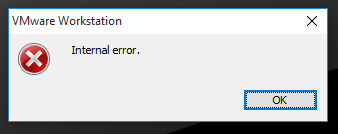
La siguiente parte le mostrará las causas del error interno de VMware y luego sugerirá varias soluciones para solucionar este problema.
Causas del error interno de VMware
- No inicie el servicio de autorización de VMware
- Sin derechos de administrador para VMware Authorization Service.
- Software antivirus agresivo.
- La estación de trabajo o el disco VMware están dañados.
- Virus Fix-game.exe
Ejecute Workstation como administrador

A veces se requieren derechos de administrador para iniciar el servicio de autorización. Ejecute Workstation como administrador.
Aún debe ser administrador para iniciar o detener servicios en Windows.
El servicio de autorización de VMware tiene dos propósitos:
- Para que los usuarios que no son administradores puedan encender máquinas virtuales (lo que generalmente requiere derechos de administrador).
- Esto le permite conectarse a máquinas virtuales que se ejecutan en segundo plano.
Si está utilizando Workstation como administrador, no se requiere el número 1 (y no se utiliza el Servicio de autorización de VMware).
Iniciar el servicio de autorización de VMware
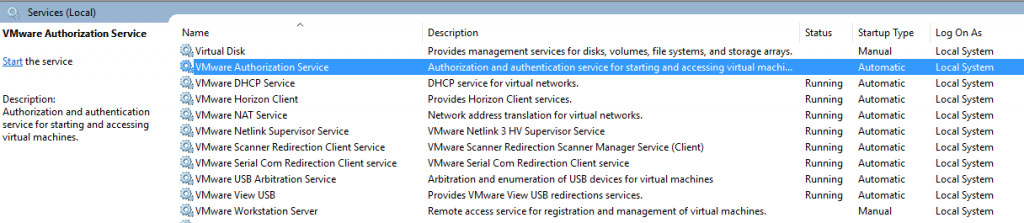
Se produce un error interno porque el servicio no funciona. Nuevamente, su kilometraje puede variar, pero estos son los pasos que tomé:
- Servicios abiertos: Inicio - Ejecutar - Services.msc
- Solicitar servicios por nombre
- Presione V para acceder a VMware Services.
- Asegúrese de que el servicio VMware no se esté ejecutando
- Comienza el servicio
Reinstale VMware usando la opción de restauración
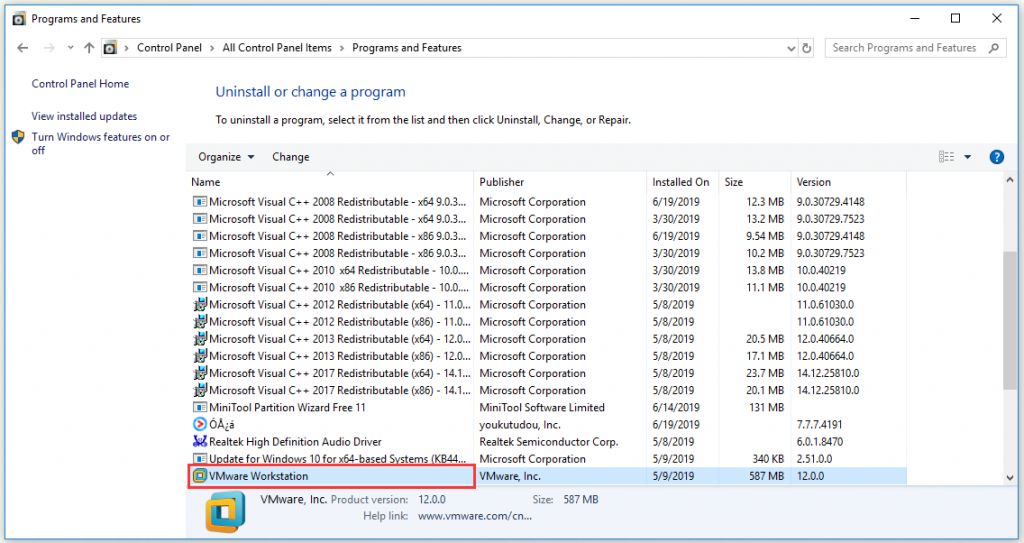
Para algunos usuarios, el problema se resolvió reinstalando VMware mediante la opción Restaurar en el Panel de control. Para reinstalar VMware mediante reparación, debe hacer lo siguiente:
- Vaya a Panel de control -> Aplicaciones y características -> Busque VMware en los programas enumerados, haga clic derecho y seleccione Reparar.
- Si su VMware se dañó o algo similar y causó el error, lo más probable es que la reparación de VMware solucione el problema por usted.
Ahora verifique si VMware sigue mostrando este error al intentar iniciar la máquina virtual. Con suerte, si el error se produjo porque el servicio solicitado por VMware no funciona como se esperaba, luego de apagar y reiniciar el problema se puede resolver.
Sugerencia del experto: Esta herramienta de reparación escanea los repositorios y reemplaza los archivos dañados o faltantes si ninguno de estos métodos ha funcionado. Funciona bien en la mayoría de los casos donde el problema se debe a la corrupción del sistema. Esta herramienta también optimizará su sistema para maximizar el rendimiento. Puede ser descargado por Al hacer clic aquí

CCNA, desarrollador web, solucionador de problemas de PC
Soy un entusiasta de la computación y un profesional de TI practicante. Tengo años de experiencia detrás de mí en programación de computadoras, solución de problemas de hardware y reparación. Me especializo en desarrollo web y diseño de bases de datos. También tengo una certificación CCNA para diseño de red y solución de problemas.
